A Legtöbb esetben a Windows automatikusan kezeli az adatmeghajtók optimalizálását. Ha azonban aggódik a teljesítményük miatt, és manuálisan szeretné ellenőrizni a statisztikájukat, vagy módosítani szeretné az optimalizálási ütemezést, kövesse az alábbi lépéseket:
Adatmeghajtók manuális töredezettségmentesítése vagy optimalizálása
-
Válassza a tálcán a Keresősávot , és írja be a töredezettségmentesítés kifejezést.
-
Válassza a Töredezettségmentesítés és a Meghajtók optimalizálása lehetőséget az eredmények listájából.
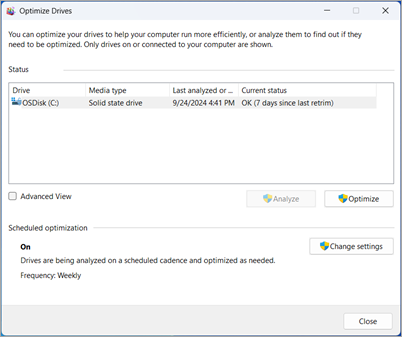
-
Válassza ki a használni kívánt meghajtót.
-
Ha merevlemez-meghajtóról van szó, válassza az Elemzés lehetőséget, ha azt szeretné, hogy a Windows ellenőrizze a meghajtót, hogy szükség van-e optimalizálásra, vagy válassza az Optimalizálás lehetőséget, ha a Windows futtatási optimalizálást szeretne használni a meghajtón.
Megjegyzés: A merevlemezek töredezettségmentesek, ami átszervezi a fájlokat, hogy mind sorba legyenek rendezve, és könnyebben olvashatók legyenek. A tartós állapotú meghajtók (SSD-k) az úgynevezett "levágott" meghajtók, amelyek alapvetően azt jelzik a meghajtónak, hogy biztonságosan elvégezheti a tisztítási munkát, ha nincs elfoglalva olyan fontos dolgokkal, mint a fájlok mentése vagy betöltése. Minden optimalizálás.
Az optimalizálási ütemezés módosítása
Alapértelmezés szerint a Windows hetente egyszer automatikusan optimalizálja a meghajtókat. Ha azonban azt szeretné, hogy az ütemezés többé-kevésbé gyakori legyen, megteheti. Ezt a következőképpen teheti meg:
-
Válassza a tálcán a Keresősávot , és írja be a töredezettségmentesítés kifejezést.
-
Válassza a Töredezettségmentesítés és a Meghajtók optimalizálása lehetőséget az eredmények listájából.
-
Az Ütemezett optimalizálás területen válassza a Beállítások módosítása lehetőséget.
-
Módosíthatja az ütemezést Napi, Heti, Havi értékre, vagy teljes egészében kikapcsolhatja, beállíthatja úgy, hogy növelje a gyakoriságot, ha háromszor elmulasztja az optimalizálást, és válassza ki, hogy melyik meghajtóra vonatkozik az ütemezés.
A meghajtók optimalizálása révén a számítógép egyenletesebben futhat és gyorsabban indulhat. Az optimalizálás menete a következő:
-
Válassza a tálcán a Keresősávot , és írja be a töredezettségmentesítés kifejezést.
-
Válassza a Töredezettségmentesítés és a Meghajtók optimalizálása lehetőséget az eredmények listájából.
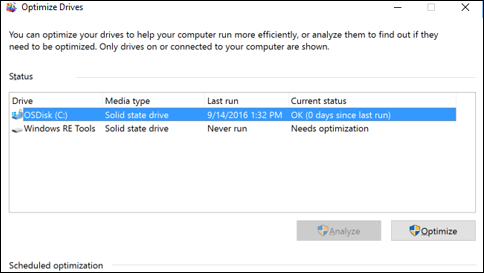
-
Válassza ki az optimalizálni kívánt meghajtót.
-
Válassza az Optimalizálás gombot.










